Dropbox vs. Box:這是 2021 年的贏家
已發表: 2020-11-20隨著冠狀病毒大流行迫使勞動力變得越來越偏遠,企業需要找到創造性的選擇來繼續每天進行協作。 雲存儲軟件確保您可以保護文檔和文件的安全,並且您的團隊成員也可以從任何地方訪問它們。
這些協作工具通過雲計算提供商將您的數據存儲在互聯網上。 第三方提供商將這些數據作為服務進行管理和運營。 該領域的兩個主要參與者是Dropbox和Box 。 為了幫助您確定哪些工具最適合您,以下是每個解決方案必須提供的所有內容的細分。 我們將在本文中介紹以下部分:
- Dropbox 與 Box 概覽
- 易於設置
- 存儲和定價
- 安全
- 同步
- 集成
- 分享
Dropbox 與 Box 概覽
這個共享工具是在其創始人德魯休斯頓在麻省理工學院讀書時不斷忘記他的 USB 閃存驅動器時構思出來的。 從那裡開始,該公司的人氣爆炸式增長。 該公司擁有國家地理、亞利桑那州立大學和聖丹斯等知名客戶。 500,000 家企業使用該解決方案來滿足他們的協作需求。
Box 創始人 Aaron Levie 在南加州大學讀書時將該工具作為學校項目開發。 自成立以來的 15 年間,Box 已獲得數百萬美元的資金,並一路收購了多家公司。 Box 為 100,000 多家組織提供支持,包括 Allstate、摩根士丹利和可口可樂。
易於設置
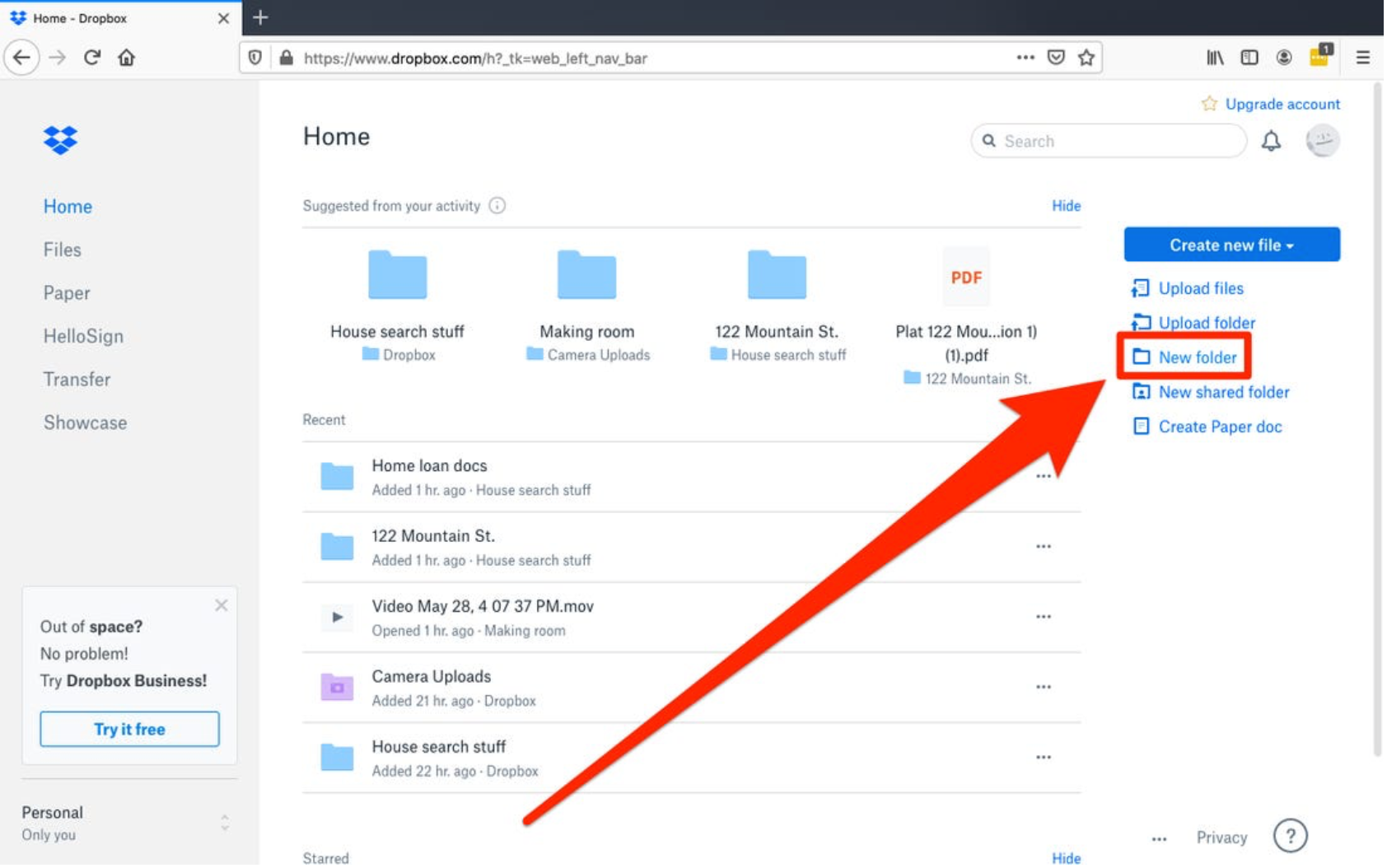
Dropbox Business在其網站上提供了設置公司帳戶的明確說明,以提高易用性。 註冊時,您的組織將獲得自己的團隊空間。 首次登錄時,您會看到帶有建築圖標的藍色文件夾 - 這些是您的組織可以放置所有文檔和文件的團隊文件夾。
您的團隊管理員可以調整權限以邀請外部方使用文件夾或以您喜歡的任何方式限制訪問。 團隊文件夾由管理員管理,但團隊成員也可以創建共享文件夾。
您也可以為各個團隊成員設置文件夾。 管理員可以通過管理控制台訪問單個文件夾,或者只需登錄您的帳戶即可。 設置好文件夾後,您就可以開始協調和創建了。
Box 還提供了開始使用新帳戶的步驟。 您可以輕鬆地創建一個新文件夾,並允許其他人通過在創建文件夾時輸入他們的電子郵件地址來訪問該文件夾。 授予這些同事訪問權限後,您可以管理他們的特定權限。
Box 提供了一個簡單的界面,以確保新用戶可以輕鬆瀏覽他們的帳戶。 您可以輕鬆搜索文件並使用文件夾樹功能,以便找到您正在搜索的文檔。
獲勝者:由於 Dropbox 提供了設置企業帳戶的明確步驟,因此它們在此處名列前茅。
存儲和定價
Dropbox 根據您尋找的存儲空間提供不同的計劃。 這意味著為各種規模的企業製定了定價計劃。 這些計劃中的每一個的結構確保您無需支付超出您將使用的存儲空間,這對於沒有大量預算的小型團隊來說是理想的選擇。 您可以選擇按月或按年收費。
| 計劃 | 價格 | 貯存 |
| 專業的 | 每月 16.58 美元起 | 3 TB 存儲空間 |
| 標準 | 起價 12.50 美元/用戶/月 | 5 TB 存儲空間 |
| 先進的 | 20 美元/用戶/月起 | 所需的存儲空間 |
| 企業 | 聯繫 Dropbox 獲取報價 | 所需的存儲空間 |
Box 毫不掩飾他們面向大型企業。 但這個工具也非常適合那些認為自己在未來擴大規模的企業。 Dropbox 為您提供開展業務所需的功能,Box 是您想要更加努力地加速加速器時的大型替代品。
以下是Box 的每個定價選項的明細。 就像 Dropbox 一樣,Box 為企業提供按月或按年收費的選項。
| 計劃 | 價格 | 貯存 |
| 起動機 | 5 美元/用戶/月起 | 高達 100 GB 的存儲空間,最多可容納 10 位用戶 |
| 商業 | 起價 15 美元/用戶/月 | 為您的整個組織提供無限存儲空間 |
| 商務加 | 25 美元/用戶/月起 | 為無限的外部合作者提供無限的存儲空間 |
| 企業 | 起價為 35 美元/用戶/月 | 為無限的外部合作者提供無限的存儲空間 |
獲勝者:由於他們的專業計劃,Dropbox 在這裡名列前茅。 雖然 Box 以相當實惠的價格提供大量存儲空間,但 Dropbox 的專業計劃仍然以更低的成本提供大量存儲空間。
安全
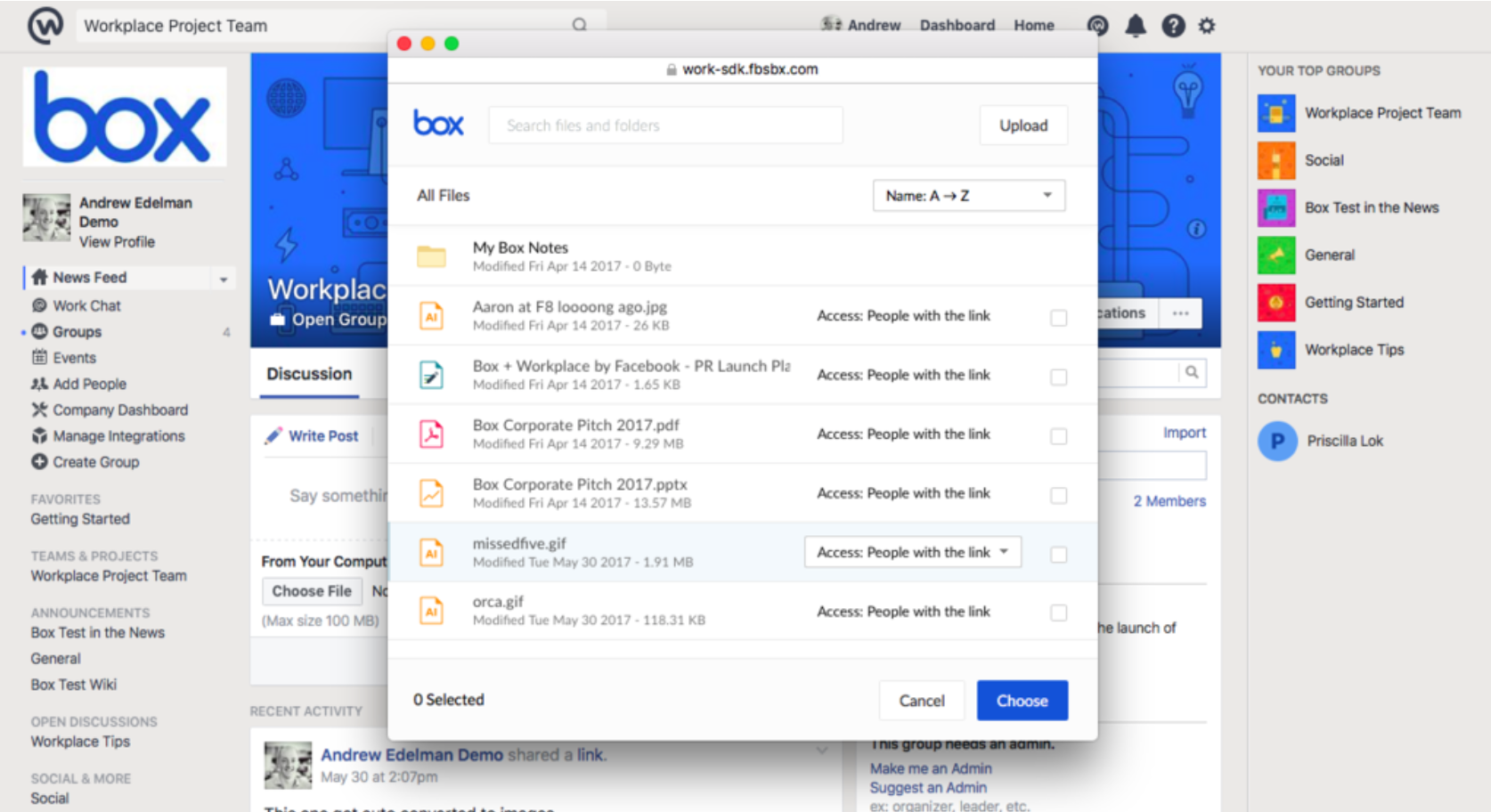
當您的文件使用雲技術存儲時,數據洩露總是存在一些風險——這就是 Box 和 Dropbox 優先考慮用戶安全的原因。 Dropbox 在設計產品時考慮到了高級安全功能,這就是您的數據始終受到保護的原因。 事實上,他們甚至為客戶提供了一份詳盡的信任指南,其中充斥著各種文章,證明了 Dropbox 在安全性、合規性和隱私方面的優先考慮。
Box 還提供了一本電子書,詳細介紹了他們組織實施的所有安全措施。 雲存儲選擇需要用戶身份驗證,範圍從細化到強。 您可以使用見解和審計跟踪來監控工作區中發生的事情。 Box 還提供機器學習來防禦外部威脅。 該解決方案還提供簡化的治理和合規性,以確保您滿足隱私要求。
以下是 Box 和 Dropbox 提供的安全功能的細分:
| 增強的安全性 |  |  |
| 版本歷史 | 對於那些需要返回檢查以前版本的人來說,版本歷史記錄點數不受限制。 | 此計劃僅提供每個文件的 50 個最新版本歷史記錄點。 |
| 版本恢復 | 為那些需要恢復已刪除文件的用戶提供無限版本恢復點。 | 到目前為止,Box 的商業計劃不提供版本恢復點,只能恢復其垃圾文件夾中的文件。 |
| 訪問跟踪 | 您可以跟踪團隊成員的登錄、設備和位置。 | 您可以跟踪基本訪問統計信息,以及自動過期和/或鎖定文件的額外好處。 |
| 活動審計 | 提供詳細的審計日誌。 | 此計劃不提供詳細的審核日誌。 |
| 單點登錄 (SSO) 和 Active Directory | 是的 | 是的,但只允許 1 次集成。 |
| 密碼保護文件/文件夾 | 雖然有變通方法,但此功能不是本機功能。 | 是的 |

獲勝者:這是另一個平局。 每個都提供彼此相似的功能,並且對於這兩種選項,某些計劃僅提供某些安全功能。
同步
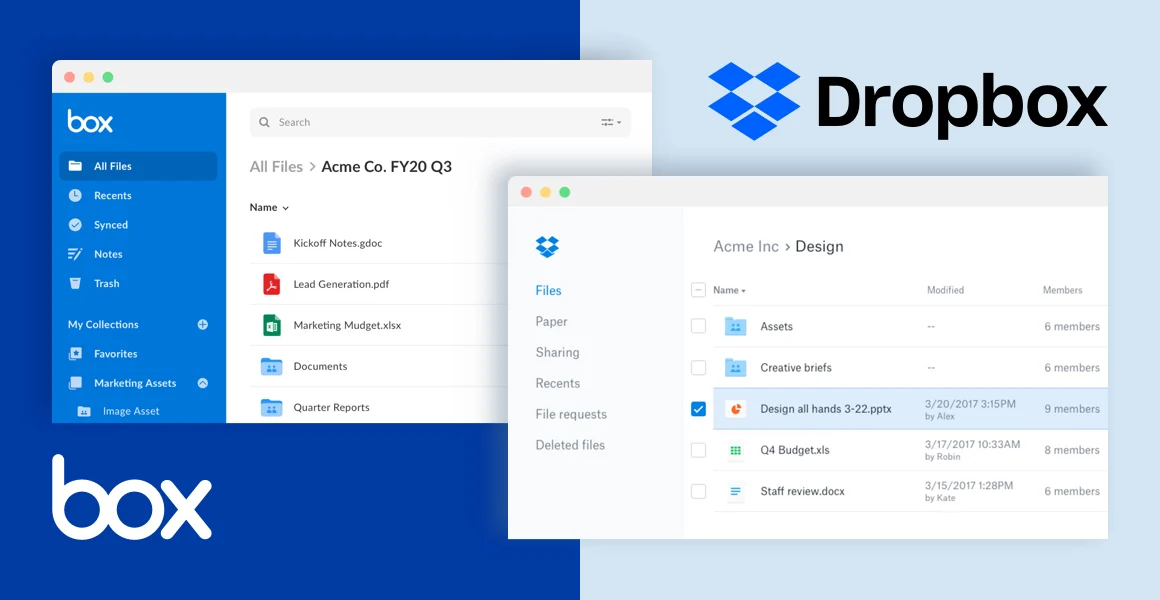
資料來源:TryShift
Dropbox 和 Box 等工具旨在幫助您的組織改善跨不同設備的協作——將這些工具想像成您公司的私有且受保護的 Google Drive。 這意味著實時同步應該是一個優先事項。 該工具提供了在不同設備之間同步您的帳戶的明確說明。
Dropbox 的同步功能被認為是平台的核心功能之一。 它使您的文件在可以訪問您團隊帳戶的每台設備上保持最新。 因此,如果您在一台設備上編輯文檔,這些更改將在其他所有人的設備上可見。 您可以在計算機或手機/平板電腦上輕鬆啟動同步過程。
這樣做的工作流程很簡單。 您只需在每台需要訪問的設備上下載 Dropbox。 在每台設備上登錄您團隊的帳戶。 然後,您可以開始將文件拖放到您的文件夾中。 如果您選擇“離線可用”選項,您將能夠在沒有 WiFi 的情況下訪問這些文檔。
Box 還提供了自己的同步功能。 Box Sync 使您能夠將存儲在您的 Box 帳戶中的數據鏡像到您的桌面。 這意味著您的文檔和文件可以離線使用。 如果您在本地對同步文件進行更改,這些編輯將自動與您的 Box 帳戶同步。
由於 Box Sync 允許離線訪問,因此啟用它比 Dropbox 的功能要復雜一些。 啟用此功能類似於在您的計算機上下載新應用程序。 您需要安裝 Box Sync Installer 計算機並按照屏幕上顯示的其餘步驟操作。 請注意,對於 Mac,您需要 HFS+ 或 APFS 格式的硬盤。
獲勝者:Dropbox。 Box Sync 的離線訪問令人印象深刻,它僅限於台式電腦,並且比 Dropbox 的產品複雜一些。
集成
Dropbox 和 Box 滿足您的協作需求的最佳方式是提供可以無縫整合整個軟件堆棧的集成。 這兩種工具都提供了大量集成,可幫助您滿足協作需求。 Dropbox 在其網站上推廣了近 200 個集成,Box 擁有超過 1,500 個集成。
Dropbox 與四家軟件提供商建立了合作夥伴關係——Autodesk、Trello、Slack 和 Okta。 他們與每個供應商聯合起來提供新的一流工具。 例如,Autodesk 插件使用戶可以直接在 Autodesk 中訪問他們的整個 Dropbox 庫。 Slack 和 Dropbox 的集成使團隊能夠將他們的對話和文檔合二為一。
它還為尋求更具體集成的公司提供 DBX 平台。 該平台允許用戶利用解決方案的可用 API 來構建自己的解決方案。 這樣,您可以將其構建為您的業務所需的確切工具。
Microsoft Office、Salesforce 和 Google 是 Box 的 1,500 個集成之一。 這些集成允許您的內容在您最常用的軟件平台上流動。 這些集成還確保了文件的一致性,因此您組織中的每個人都擁有全面的統一內容管理體驗。 Box 有如此多的集成選項可供選擇,可確保您業務的各個方面都保持一致。
但是,Box 豐富的可能集成列表提供的不僅僅是統一的內容體驗。 由於與 Okta 和 Broadcom 等工具的集成,您可以增強組織的在線安全性。 這些解決方案在不影響內容流的情況下提供了額外的防禦層。
獲勝者:Box 提供的集成遠多於 Dropbox,使其成為該類別中的明顯贏家。
共享文件
這兩種選擇都鼓勵在不同地點工作的團隊之間進行協作。 因此,文件共享自然是其中的重要組成部分。 以下是每個平台如何處理文件共享的細分。
該工具提供了多種文件共享選項。 您可以直接在網站上共享文件或文件夾,使用移動應用程序(適用於 Android 和 iOS),從計算機上的應用程序共享文件。 該平台提供了一個客戶支持頁面,明確列出了每個共享過程的說明。
Dropbox 還允許您調整與您共享的每個人的權限。 例如,如果您想將文件夾或文件的僅查看訪問權限授予沒有 Dropbox 帳戶的人,您可以通過鏈接共享它。 如果您向與您共享文件的人授予完全編輯權限,這些評論和更改將更新並顯示給有權訪問該文檔的每個人。
Box 使用戶能夠共享任何類型的任何大小的文件——這意味著從壓縮文件夾到原始圖像再到視頻的任何內容。 您可以創建鏈接以與他人共享或直接在平台內共享。 Box 還允許您預覽 120 多種文件類型。
Box允許您以多種方式共享文件。 您可以從台式機、筆記本電腦或移動設備發送它們。 您的收件人甚至不需要 Box 帳戶即可下載、編輯和評論。 該平台提供七種不同的權限級別,確保您的文件在與外部各方共享時是安全的。
獲勝者:Box 在文件共享方面名列前茅。 他們共享任何類型的大文件並允許外部用戶完全權限的能力是無與倫比的。
Dropbox vs Box——有明顯的贏家嗎?
Dropbox 和 Box 都是雲託管行業的巨頭,他們都有獨特的企業方法。 這兩種產品都專注於協作和安全的文檔存儲。
最終,獲勝者取決於哪個提供商的功能更符合您的需求。 例如,Box 提供了更多具有無限存儲空間的計劃,而 Dropbox 提供了一個價格非常實惠的計劃。 Box 有更多的集成,但 Dropbox 提供了更加用戶友好的同步過程。
希望進一步擴展您企業的協作能力? 考慮實施 IP 電話系統。 看看我們的頂級商業 VoIP提供商。
